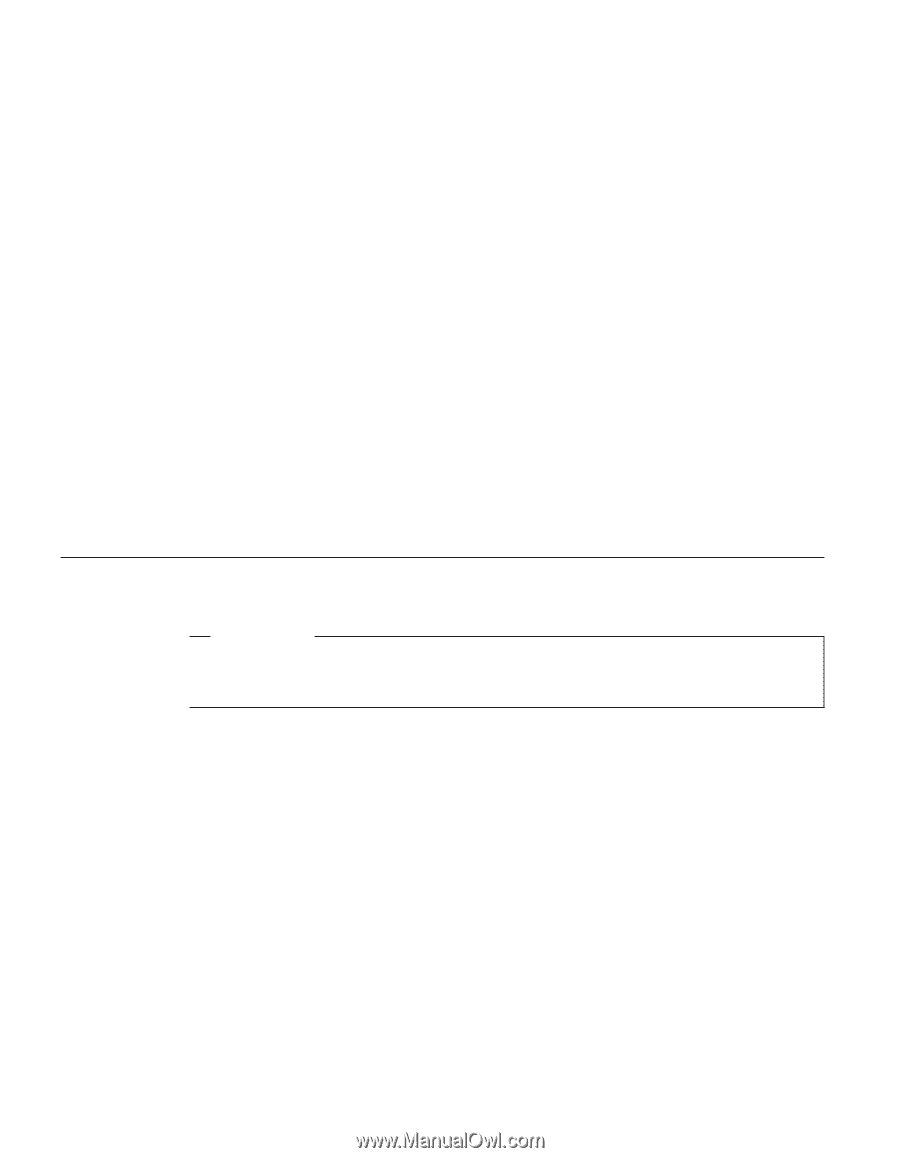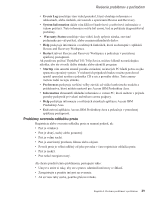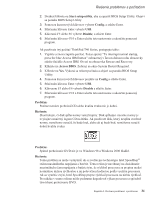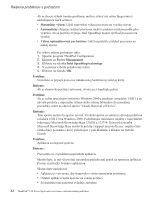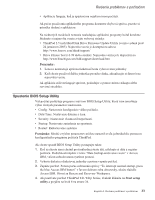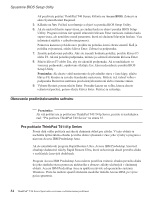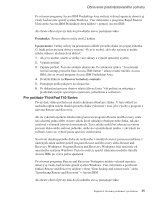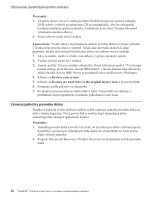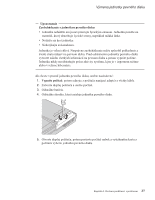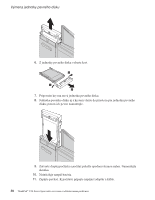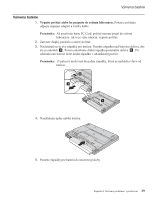Lenovo ThinkPad T43 (Slovakian) Service and Troubleshooting guide for the Thin - Page 56
Obnovenie, predinštalovaného, softvéru, počítače, ThinkPad, T41/41p, Series
 |
View all Lenovo ThinkPad T43 manuals
Add to My Manuals
Save this manual to your list of manuals |
Page 56 highlights
Spustenie BIOS Setup Utility Ak používate počítač ThinkPad T40 Series, kliknite na Access BIOS. Zobrazí sa okno System Restart Required. 5. Kliknite na Yes. Počítač sa reštartuje a objaví sa ponuka BIOS Setup Utility. 6. Ak ste nastavili heslo supervízora, po zadaní hesla sa objaví ponuka BIOS Setup Utility. Program môžete tiež spustiť stlačením klávesu Enter namiesto zadania hesla supervizora, ale nemôžete meniť parametre, ktoré sú chránené hlavným heslom. Viac informácií nájdete v zabudovanej pomoci. Pomocou kurzorových klávesov prejdite na položku, ktorú chcete zmeniť. Keď je položka zvýraznená, stlačte kláves Enter. Zobrazí sa podponuka. 7. Zmeňte požadované položky. Aby ste zmenili hodnotu položky, použite kláves F5 alebo F6. Ak má položka podponuku, môžete ju zobraziť stlačením klávesu Enter. 8. Stlačte kláves F3 alebo Esc, aby ste ukončili podponuku. Ak sa nachádzate vo vnorenej podponuke, opakovane stláčajte Esc, kým nedosiahnete ponuku BIOS Setup Utility. Poznámka: Ak chcete vrátiť nastavenie do pôvodného stavu v čase kúpy, stlačte kláves F9, ktorým sa zavedie štandardné nastavenie. Môžete tiež vybrať voľbu v podponuke Restart na načítanie predvolených nastavení alebo zrušenie zmien. 9. Vyberte Restart; potom stlačte Enter. Presuňte kurzor na voľbu, ktorou chcete reštartovať počítač; potom stlačte kláves Enter. Počítač sa reštartuje. Obnovenie predinštalovaného softvéru Poznámka: Ak váš počítač nie je počítačom ThinkPad T41/T41p Series, pozrite si nasledujúcu časť: "Pre počítače ThinkPad T40 Series" na strane 35. Pre počítače ThinkPad T41/41p Series Pevný disk vášho počítača má skrytú chránenú oblasť pre zálohy. V tejto oblasti sa nachádza úplná záloha obsahu pevného disku vykonaná v čase jeho výroby a program s názvom Access IBM Predesktop Area. Ak ste nainštalovali program Rapid Restore Ultra, Access IBM Predesktop Area tiež obsahuje dodatočné zálohy Rapid Restore Ultra, ktoré uchovávajú obsah pevného disku v rozličných časových obdobiach. Program Access IBM Predesktop Area môžete použiť na vrátenie obsahu pevného disku do jeho staršieho stavu pomocou niektorého z obrazov zálohy uložených v chránenej oblasti. Access IBM Predesktop Area sa spúšťa nezávisle od operačného systému Windows. Preto ho môžete spustiť stlačením modrého tlačidla Access IBM, po výzve počas spustenia. 34 ThinkPad® T40 Series Sprievodca servisom a odstraňovaním problémov